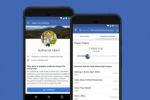Наравно, пре него што уђемо у „како“, вероватно је добра идеја да се позабавимо „зашто“. Уосталом, шта је велика ствар? Инстаграм приче могу изгледати као још једна миленијумска функција забаве и игара (или губљење времена, у зависности од тога ко питајте), али то је заправо одличан начин да поделите брзе тренутке без везе које не желите да живите вечно на свом профил. То је такође забаван начин да покажете своју личност која се можда неће одразити у вашим редовним Инстаграм објавама.
Препоручени видео снимци
Чак и ако не објављујете приче, можете да видите своје пратиоце да бисте сазнали више о њима. А функција се показала прилично популарном: након само годину дана, Инстаграм је известио да јесте
250 милиона корисника дневно прича, против 166 милиона за Снапцхат. Предузећа чак користе приче за повећање ангажовања: једна од пет прича које бренд објави добија директну поруку од пратиоца, а више од 50 одсто пословних рачуна је направио причу у јулу 2017.Како гледати Инстаграм приче
Пре него што уронимо у то како да креирате и објавите сопствене Инстаграм приче, хајде да погледамо како их можете погледати. Ако већ немате налог, преузмите Инстаграм апликацију за иОС или Андроид и направити један. Док се објаве и профили на Инстаграму могу прегледати у веб претраживачу, приче су доступне само у мобилној апликацији Инстаграм.
Приче се појављују на врху вашег фида, у вртешки слика профила људи које пратите. Поред тога, на врху картице Истражите можете пронаћи јавне приче из избора популарних налога. Шарени прстен истиче профиле који су објавили нешто ново, а можете једноставно да додирнете један да бисте видели причу. Видећете хронолошки феед видео снимака и слика које је особа објавила у последња 24 сата. Можете да додирнете десну или леву страну екрана да бисте се кретали напред или назад, респективно, између појединачних постова, или превуците прстом да бисте прешли на следећу или претходну причу. Такође можете притиснути опцију „гледај све“ за непрекидну забаву.


Како објавити Инстаграм приче

инстаграм
Ако је ваша прича тренутно празна, можете једноставно да додирнете слику профила у реду Приче на почетном екрану или са своју страницу профила и она ће активирати камеру (ако сте већ додали објаву у своју причу, ево како можете да погледате то). Можете да додате своју причу у било ком тренутку тако што ћете додирнути икону камере у горњем левом углу почетног екрана. Напомена: Ово се разликује од камере која се користи за објаве, а активира се дугметом на дну екрана. Одавде снимите фотографију или видео (или изаберите један из последња 24 сата у вашој камери) и једноставно додирните дугме „+ ваша прича“ да бисте га додали у своју причу. Такође можете да га сачувате на свом уређају или да га пошаљете појединачним корисницима.
Честитамо - започели сте Инстаграм причу!
Када објавите своју причу, можете да видите ко ју је погледао на дну екрана. Ово ће вероватно изгледати нешто попут „Џејн Доу и још 10 других“, али ако га додирнете, откриће се пуна листа свих који су погледали вашу причу. На врху екрана, ваша прича ће бити подељена на сличице сваке фотографије или видео снимка који је чине. Једноставно додирните сличицу да бисте видели статистику гледаоца о том уносу.
Инстаграм приче су некада приказивале фотографије само у портретном (вертикалом) режиму — пејзажне (хоризонталне) фотографије би се исецале, што може да одсече ствари које заиста желите да се приказују (чак и са фотографијама снимљеним у портретном режиму, Инстаграм приче се и даље урезују у њих). У најновијем ажурирању, корисници сада могу да постављају пејзажне фотографије, међутим, видећете две празне траке на врху и на дну. Али ови празни простори се могу користити за текст и налепнице, па их сматрајте празним платнима.
И то покрива основе!
Како одабрати формат Инстаграм приче
Инстаграм приче су много више од дељења једноставних снимака, а почиње од формата. Када отворите камеру Сториес, можете да изаберете други формат снимања превлачењем кроз опције при дну екрана, испод дугмета затварача.




- Нормално је обична фотографија или видео, попут оне коју снимате са подразумеваном апликацијом за камеру на телефону. Додирните дугме да бисте снимили слику или га држите да бисте снимили видео до 15 секунди.
- Бумеранг је видео запис у стилу ГИФ-а који се понавља унапред и уназад. Имате само неколико секунди са овим, али ако га правилно одредите, то је креативан начин да ухватите забавне тренутке.
- Премотавање је као обичан видео, само што се репродукује обрнуто.
- Без руку је још један начин да снимите видео од 15 секунди, само што не морате да држите дугме да бисте то урадили. Само је једном додирните и камера ће наставити да се окреће док време не истекне (или одлучите да је зауставите).
Како ићи уживо на Инстаграм Сториес
 Један формат који смо изоставили са горње листе је „Уживо“. Прелазак уживо на Инстаграм је невероватно једноставан. Само превуците прстом налево до опције „Уживо“ и додирните „Започни видео уживо“ и почећете да се емитујете свету – или барем својим пратиоцима.
Један формат који смо изоставили са горње листе је „Уживо“. Прелазак уживо на Инстаграм је невероватно једноставан. Само превуците прстом налево до опције „Уживо“ и додирните „Започни видео уживо“ и почећете да се емитујете свету – или барем својим пратиоцима.
Обично ће неки од ваших пратилаца бити обавештени када кренете уживо (можда сте и сами видели ова обавештења када су људи које пратите започели емитовање уживо). Обавештења се могу искључити ако не желите да никоме кажете, али генерално је добра идеја да упозорите људе на пренос уживо јер је, знате, ливе.
И пословни и лични налози могу да иду уживо, а током емитовања, гледаоци могу да шаљу реакције и остављају коментаре (осим ако не онемогућите ову опцију). То чини пренос уживо одличним алатом за повезивање у реалном времену са својим пратиоцима.
Инстаграм вам такође омогућава да сачувате своје преносе уживо као видео датотеку у своју камеру, али коментари и реакције неће бити сачувани са њим. У наредна 24 сата, сачувана емисија — као и свака друга фотографија или видео у вашој камери — биће доступна за поновно додавање у вашу причу.
Како да улепшате своје Инстаграм приче филтерима, налепницама, цртежима и текстом
Када снимите фотографију или видео, можете да превучете налево или надесно да бисте кретали кроз разне филтери — преклопи који мењају боју и контраст ваших Инстаграм снимака и клипова. Овде нећете пронаћи комплетан пакет Инстаграм филтера и подешавања који су доступни у редовним објавама, али имате неколико различитих основних опција, укључујући црно-беле.
Тамо где можете постати мало луђи је са текст, хемијска оловка, и налепница алати који се налазе у горњем десном углу. Текст је прилично разумљив, али постоје неки креативни начини да га користите. Можете додати онолико различитих слојева текста колико желите, све у различитим бојама. Са активним алатом за текст, можете да додирнете дугме „А“ у горњем центру екрана да бисте додали и боју позадине.
Алат за оловке се може користити за цртање прстима, а на располагању је неколико различитих типова оловака од којих свака има свој ефекат. На левој страни екрана је клизач величине који подешава дебљину потеза оловком, а на врху је гумица за брисање алат који може да се реши свих грешака које направите (можете и да додирнете „поништи“ да бисте уклонили последњи потез оловком). Сви потези оловком ће се појавити иза било ког текста, тако да ово такође може бити добар начин да истакнете текст који сте додали у своју причу.
Алтернативно, можете користити алатку за оловку да брзо покријете целу слику једнобојном бојом. Изаберите жељену боју и додирните и држите било где на фотографији. Ускоро ћете видети блиц, а када подигнете прст, екран ће бити испуњен том бојом. Сада можете да користите гумицу да бисте открили одређена подручја фотографије.





Инстаграм има моћну алатку за налепнице која вам омогућава да залепите иконе на фотографије. Постоји неколико категорија из којих можете изабрати, укључујући локацију, тренутну температуру, време и дан — и мноштво забавних и глупих статичних налепница попут насмејаних лубеница и, наравно, пуна колекција емоји. Напомена: Означавање приче својом локацијом такође може да је додате у јавну причу за ту област, видљиву са картице Истражи, тако да могу да га виде сви око вас, под условом да ваш налог није подешен на приватни.



Али ако вам горе наведене опције нису довољне, можете чак и да направите прилагођену селфи налепницу која ће украсити своје приче својим лицем. Дајте насмејани печат одобравања јутарњем кафеу или откријте своје гађење према саобраћају у шпицу (ако сте путник, наравно; не пуцајте и не возите). Да бисте започели, отворите мени налепница и додирните икону камере са леве стране #хаштег налепница. Уоквирите своје лице у прозору који се појави и снимите слику. Можете да додирнете резултујућу налепницу да бисте прешли са тврдог белог обриса на ефекат замућене ивице.
Било који од ових елемената се може додати и фотографијама и видео снимцима, али видео снимци добијају једну посебну могућност: можете да „закачите“ елемент на закључајте га за објекат унутар кадра, тако да аутоматски остане у истом релативном положају као и камера потези. Једноставно додирните и држите елемент да бисте га закачили на место. Можете променити позицију у било ком тренутку. Ово је одличан начин да идентификујете различите људе у видео снимку тако што ћете закачити њихова корисничка имена на груди попут ознака са именом.
Немате слику за дељење? Нови Типе Моде омогућава вам да објављујете приче користећи креирање текстова и позадина, који се налазе у доњем менију за померање унутар Приче, поред опција као што су уживо, нормално и Бумеранг. Помоћу режима уноса можете да обавештавате пратиоце о вашим активностима или расположењу, чак и када нема фотографије за дељење.

Како користити филтере за лице у Инстаграм причама
Филтери за лицесу у основи исти као Снапцхат сочива — то су дигиталне тијаре, животињски носови, шешири и други додаци који се налазе на лицу захваљујући магији вештачке интелигенције и препознавања лица. Неки филтери за лице су релативно статични, при чему ће други заправо анимирати када, рецимо, отворите уста или климнете главом. Инстаграм такође воли да их одржава свежим објављивањем нови филтери свако мало.


За разлику од филтера у боји и алата за оловке и налепнице, можете да прегледате и изаберете филтер за лице пре него што снимите фотографију или видео. Једноставно додирните икону малог лица у доњем десном углу екрана. (Савет: Ако се ваше лице не приказује у прозору, додирните дугме са две кружеће стрелице — ово ће се пребацити између предње и задње камере.)
Како додати ознаке и хасхтагове у Инстаграм приче
Да бисте означили људе на Инстаграм причама, додирните дугме за текст, унесите @ симбол на тастатури вашег телефона, а затим једноставно унесите корисничко име особе. Предложени корисници ће се појавити када почнете да куцате; када се појави десни, једноставно додирните њихову слику профила. Ко год да означите, биће обавештен да је додат у вашу причу.
Додавање хасхтаг-а је још лакше. Додирните на налепнице дугме, а затим додирните хаштег, или само укуцајте хасхтаг помоћу алатке за текст. Као и код постова, корисничке ознаке и хештегови делују као везе у вашим причама које гледаоци могу да додирну. Корисници Инстаграма са више налога често користе ово да усмере саобраћај на своје друге налоге.


Како избрисати налепнице и текст из Инстаграм прича
Нисте задовољни постављањем налепница? Без бриге - прилично их је лако скинути са слика и видео записа. Додирните и држите налепницу или текст који желите да избришете и превуците је до иконе смећа у доњем центру екрана. Ово у почетку може бити мало збуњујуће, јер се икона за смеће заправо не појављује док не почнете да превлачите нешто.

Како да сачувате, делите и одговорите на Инстаграм приче
Приче се сада аутоматски архивирају, па чак и ако нестану након 24 сата, лако их можете поново погледати. Једноставно додирните слику профила у доњем десном углу, притисните икону архиве на врху (сат са стрелицом у смеру супротном од казаљке на сату) и изаберите причу.
Такође можете да направите врхунац прича. Најважнији догађаји су трајно приказани на страници вашег профила и могу бити збирка прича из одређеног тренутка, попут венчања, концерта или шта год вам је важно.
Такође можете да додирнете своју слику профила на траци са причама на врху да бисте приказали своју причу, а затим додирните дугме „…“ у доњем десном углу екран и тапните на „Сачувај“. Инстаграм вам даје две опције како да сачувате приче: можете да сачувате једну фотографију или видео или можете да сачувате целу прича. Ако сачувате целу причу, Инстаграм ће је претворити у видео пре него што је убаци у вашу камеру.
Вероватно нећете увек желети да сачувате целу причу, али ово је посебно сјајна функција када путујете да бисте водили визуелни дневник своје авантуре. Додајте својој причи током дана и чувајте је сваке ноћи за запис из дана у дан који се прегледа годинама касније.
Такође можете да делите фотографију или видео из своје приче као објаву на Инстаграму. Поново додирните дугме „...“ и изаберите — сачекајте — „Дели као објаву“. Ово ће учитати фотографију или видео у нормалан прозор Инстаграм објаве где можете да је уредите као било коју другу објаву пре него што је поделите са својим напајање.
Можете само да сачувате и делите своје приче, али можете да одговарате на приче других корисника. Када гледате причу, једноставно додирните поље „Напиши поруку“ на дну екрана да бисте том кориснику послали приватну поруку. Лако као пита. Желите да пошаљете нешто визуелније? Такође можете послати фотографију или видео као одговор.


Промените ко може да види и одговара на вашу Инстаграм причу
Ако желите да се неким људима не дозволи да виде ваше приче, то није проблем. Када будете спремни да објавите своју причу, идите на приказ камере и додирните Подешавања дугме. Одатле додирните Сакриј причу оди изаберите кориснике које желите да блокирате. Такође можете изабрати да дозволите одговоре од свих, само од својих пратилаца, или да их потпуно искључите. Ова подешавања можете да промените у било ком тренутку, чак и након објављивања приче, додиром на дугме „…“. Такође можете приступити подешавањима приче из области главних подешавања, којој се приступа са странице вашег профила.
За више информација, погледајте нашу општу савете и трикове о томе како да користите Инстаграм.
Препоруке уредника
- Инстаграм ће ускоро дозволити креаторима да праве НФТ и продају их фановима
- ИоуТубе покреће ручке. Ево шта треба да знате
- Снапцхат+ вам сада омогућава да прилагодите када истекну Снапс он Сториес
- Припремите се: могло би бити више огласа у будућности Инстаграма
- Када је најбоље време за објављивање на Инстаграму?